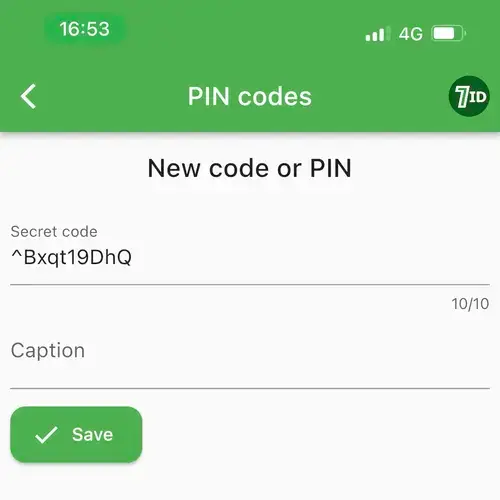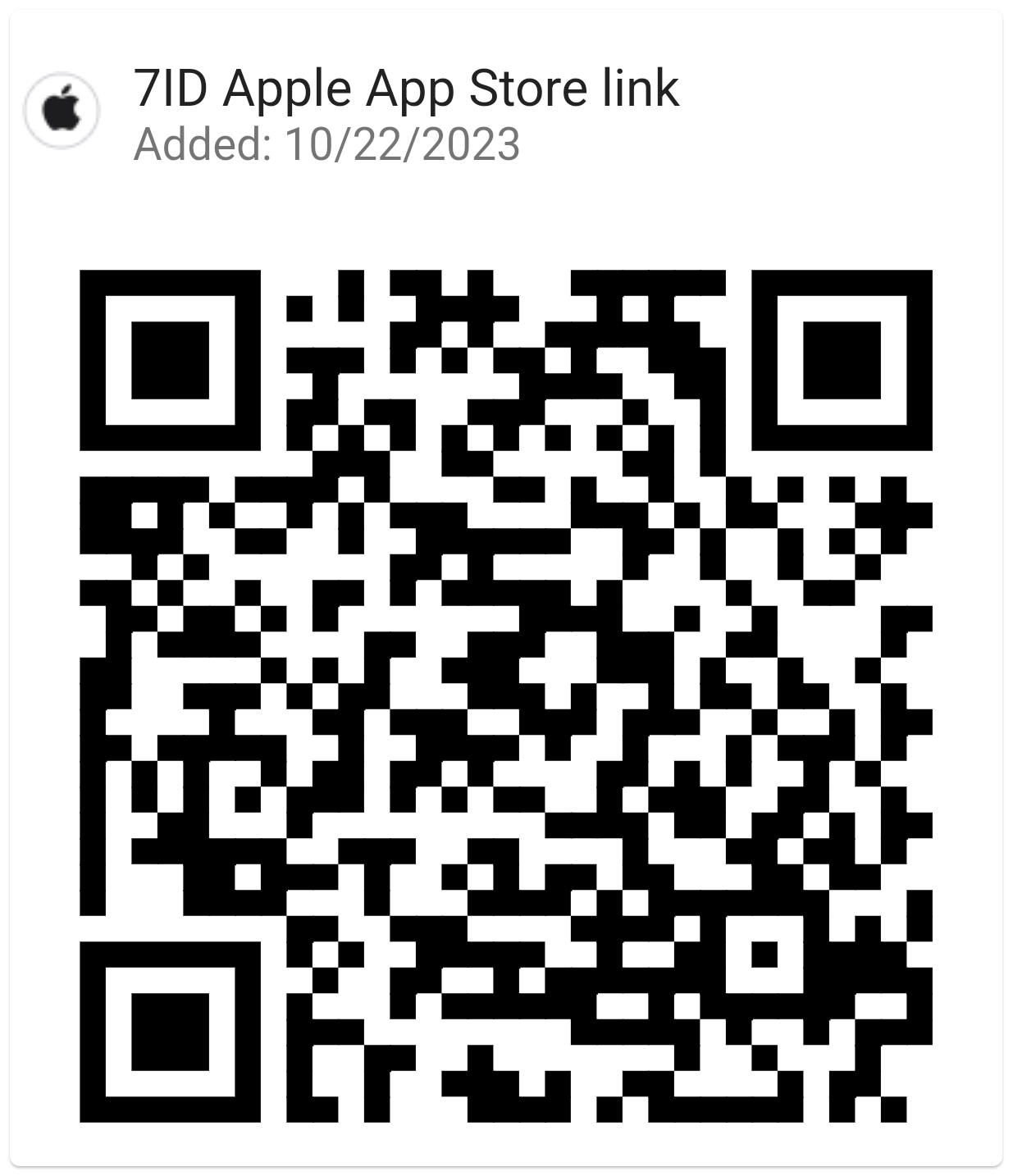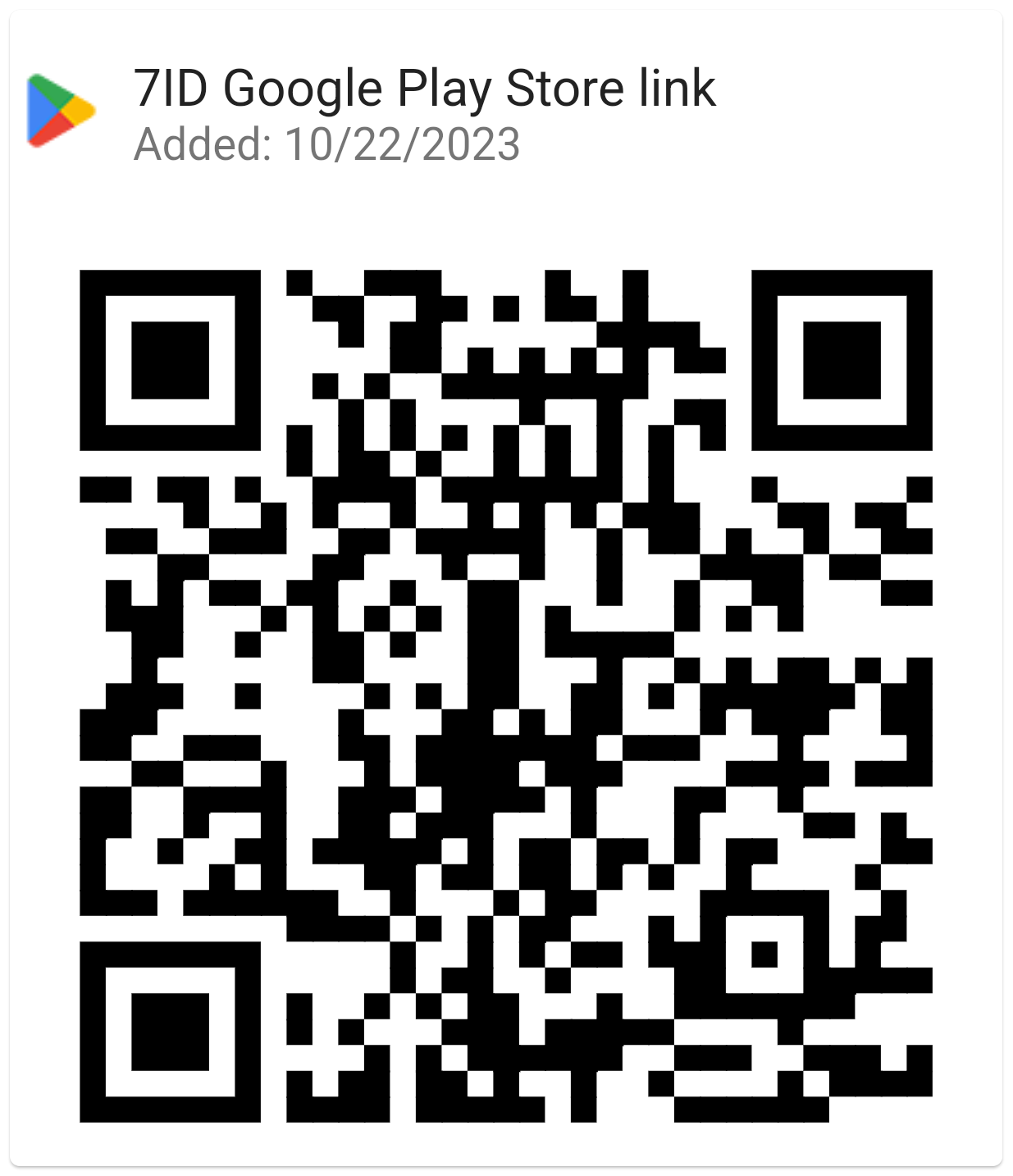Com escanejar un codi QR des d'una captura de pantalla o una imatge?
Si has rebut un codi QR en format de captura de pantalla o imatge al teu telèfon intel·ligent, com l'escaneges? Com podeu comprovar on porta aquest codi QR? Apreneu de les instruccions següents:
- Generar un codi QR: què es pot codificar?
- Com pots rebre un codi QR?
- Com escaneges un codi QR a partir d'una imatge?
- Genera, escaneja i desa codis QR amb el teu telèfon
- Consells de seguretat per escanejar codis QR
- Manteniu els codis que necessiteu al vostre abast!

Generar un codi QR: què es pot codificar?
Abans d'acceptar codis QR de fonts externes, assegureu-vos que enteneu què és un codi QR i què es pot codificar dins d'ell.
Els codis QR en si són un tipus de codi de barres, però són més versàtils. Podeu generar un codi QR per a diversos tipus d'informació, com ara una ubicació, text, detalls de pagament, un menú, un lloc web, un perfil de xarxes socials i molt més. Tanmateix, els codis QR solen incloure un enllaç extern a alguna cosa a Internet. Per exemple, si representa una ubicació, enllaçarà a un punt específic del mapa, o si es tracta d'un fitxer PDF, aquest fitxer hauria de ser accessible en línia.
Com pots rebre un codi QR?
Segons la informació codificada en un codi QR, es pot difondre i compartir a través de diversos canals.
Si el codi QR conté informació de màrqueting o promocional estretament vinculada a una ubicació geogràfica específica, és possible que us trobeu amb codis QR com aquests: (*) Al carrer (*) En pancartes (*) En cotxes (*) Imprès (*) A qualsevol lloc al món fora de línia
És una manera eficaç de promocionar alguna cosa i superar la bretxa entre la ubicació fora de línia d'una empresa i les seves activitats en línia. Escanejar aquests codis QR és senzill, ja que estan fora de línia. Tot el que necessites és: (*) Agafa el teu telèfon intel·ligent (*) Obre l'aplicació Càmera (*) Col·loca la teva càmera contra el codi QR
Això és! Els telèfons intel·ligents moderns poden escanejar codis QR amb les seves càmeres; no necessiteu dispositius especials per a això. Tanmateix, pot ser que escanejar amb una càmera no sigui tan convenient perquè necessiteu una vista prèvia clara del codi QR, i les càmeres solen oferir una vista prèvia escurçada dels enllaços codificats. D'altra banda, l'aplicació 7ID mostra primer una vista prèvia completa de l'enllaç al qual condueix el codi QR. Això afegeix seguretat; si sospiteu que l'enllaç és pesca, podeu evitar que us enganyin.
Si el codi QR conté informació digital que no està estrictament adjunta a la ubicació geogràfica, aquests codis QR es poden enviar en línia: (*) Per missatges instantanis (com WhatsApp) (*) Per SMS (*) Per correu electrònic (*) A les xarxes socials
En aquest cas, els codis QR ajuden els remitents a evitar compartir enllaços llargs i sovint simplifiquen la interacció del destinatari amb els enllaços. Per exemple, algú us pot enviar un codi QR de pagament, que podeu escanejar per trobar que tots els camps del destinatari i fins i tot l'import s'han omplert prèviament. Tot el que has de fer és prémer enviar.
Aquests codis QR són molt còmodes, però el més probable és que qualsevol cosa que rebeu en línia, l'obriu amb el vostre telèfon intel·ligent. Aleshores, com es pot escanejar un codi QR així?
Com escaneges un codi QR a partir d'una imatge?
Si heu rebut un codi QR en línia, concretament al vostre telèfon intel·ligent, no el podeu escanejar amb la càmera. Per accedir a les dades d'aquests codis QR, primer haureu de desar-los a la vostra galeria.
Si rebeu un codi QR a través de missatgers com WhatsApp, el podeu descarregar en format d'imatge. Per fer-ho, manteniu-lo premut i seleccioneu "Desa" al menú desplegable.
Si rebeu un codi QR per correu electrònic, normalment també s'adjunta com a fitxer d'imatge. Podeu tocar-hi i s'obrirà al vostre telèfon intel·ligent a pantalla completa. Aquí, veureu una opció per descarregar-lo. A més, alguns telèfons intel·ligents (com iOS) poden reconèixer aquests codis QR i oferir-los emmarcar, obrint-los al vostre navegador. Tot i que això és molt convenient, no hi ha cap previsualització segura per a aquests casos. Per tant, si no esteu segur al 100% del codi QR, us recomanem que primer el deseu a la vostra galeria.
Un cop desat a la vostra galeria, podeu descarregar-lo a l'aplicació 7ID per escanejar-lo.
Genera, escaneja i desa codis QR amb el teu telèfon
Per escanejar, generar i desar els vostres codis QR, podeu utilitzar una aplicació multifuncional anomenada 7ID. Amb la seva interfície senzilla i minimalista, 7ID us permet emmagatzemar codis QR existents, generar-ne de nous, escanejar-los i compartir-los.
Si necessiteu escanejar un codi QR a partir d'una imatge o captura de pantalla, seguiu aquests passos: (*) Baixeu l'aplicació 7ID de Google Play o AppStore; (*) Inicieu 7ID i aneu a la secció QR i codis de barres; (*) Trieu l'opció Selecciona imatge amb codi; (*) Seleccioneu la imatge de la vostra galeria; (*) Després d'una breu exploració, 7ID previsualitzarà l'enllaç codificat al codi QR; (*) Si necessiteu desar aquest codi QR, afegiu-ne el nom al camp Subtítol; (*) Toqueu Desa; (*) Toqueu Obre l'enllaç al codi QR si cal.
7ID crearà una versió clara de pantalla completa del codi QR a partir de la imatge i l'emmagatzemarà. Si necessiteu mostrar el codi QR a algú o compartir-lo en línia, només hi ha un toc!
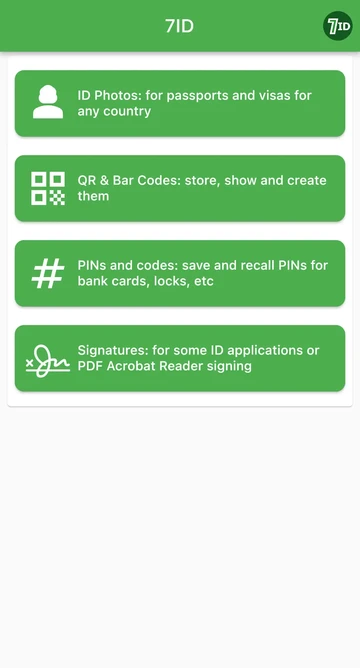
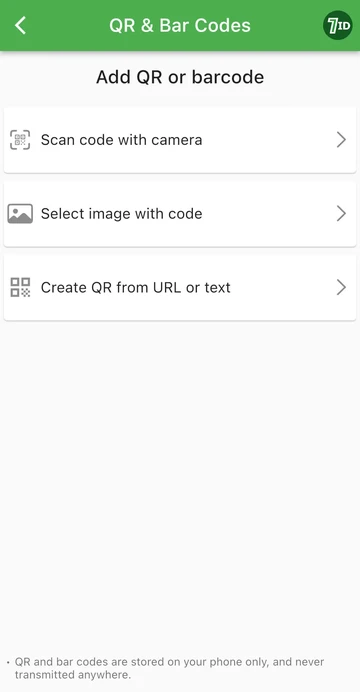
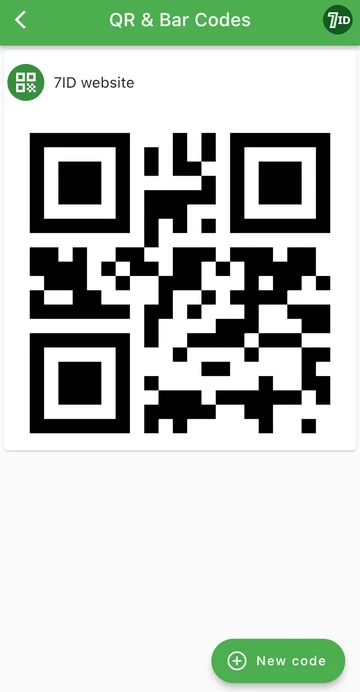
L'aplicació 7ID no només funciona amb QR sinó també amb codis de barres. Els passos són els mateixos.
Consells de seguretat per escanejar codis QR
Mentre els codis QR no s'escanegin, no us perjudiquen ni a vosaltres ni al vostre dispositiu. Per tant, els codis QR en si no són perillosos. Tanmateix, l'enllaç codificat en un codi QR pot ser arriscat, igual que qualsevol altre enllaç a Internet. Per això, abans d'escanejar un codi QR, assegureu-vos de respondre les preguntes següents:
Si confieu en la persona que us envia un codi QR i enteneu què representa aquest codi QR, podeu escanejar-lo i seguir l'enllaç. Tanmateix, també hauríeu d'assegurar-vos que quan escanegeu el codi, l'escàner no obri automàticament l'enllaç sense la vostra confirmació. Això es pot gestionar fàcilment amb l'aplicació 7ID, ja que mostra una vista prèvia de l'enllaç codificat al codi QR i us demana que feu més accions.
Manteniu els codis que necessiteu al vostre abast!
7ID és una aplicació multifuncional que es pot utilitzar no només com a escàner de codis QR sinó també per als següents propòsits:
- Emmagatzematge de codis de barres i QR: Recolliu totes les imatges de codi que necessiteu en un sol lloc en lloc de buscar-les a la galeria. A més dels codis QR, també és convenient emmagatzemar codis de barres, com els de les targetes de fidelització. D'aquesta manera, ja no haureu de portar totes les vostres targetes de descompte a la vostra cartera; només heu d'escanejar el codi de barres.
- Generador de codis QR: Creeu els vostres propis codis basats en les dades que necessiteu.
- Emmagatzematge de PIN i contrasenyes: Emmagatzema de manera segura els codis d'accés secrets en forma xifrada.
- Creador de fotos d'identificació: Converteix la teva foto a l'instant en una foto de passaport simplement penjant-la a l'aplicació.
Llegeix més:

Targeta de visita de codi QR (vCard): com fer i utilitzar?
Llegeix l'article
La guia definitiva sobre el PIN del dispositiu Sky: seguretat, configuració i més
Llegeix l'article